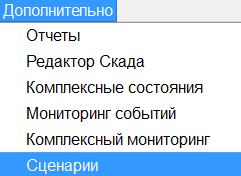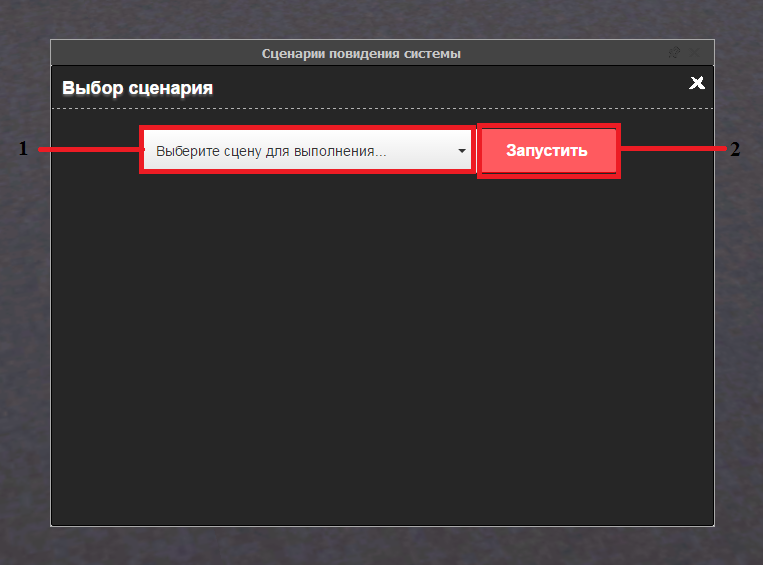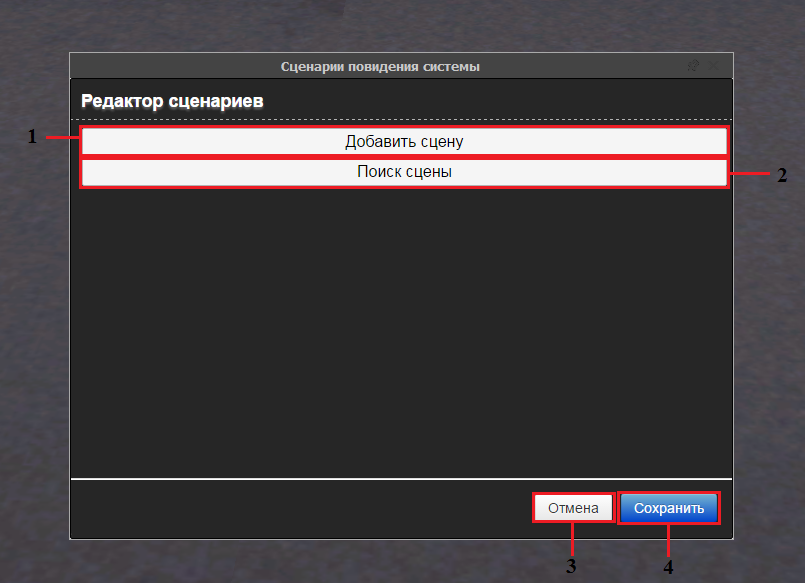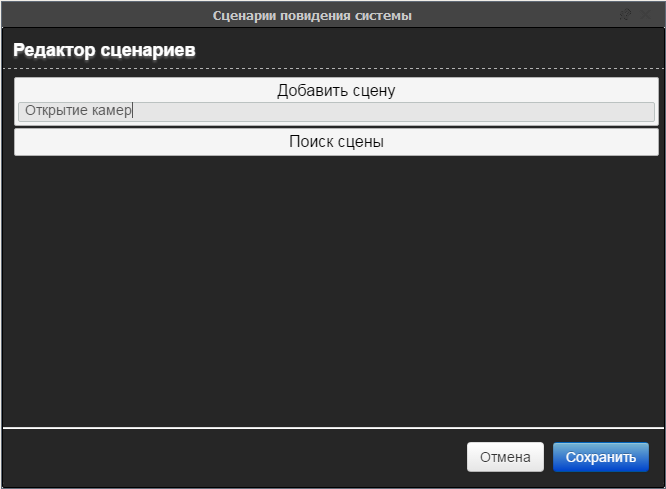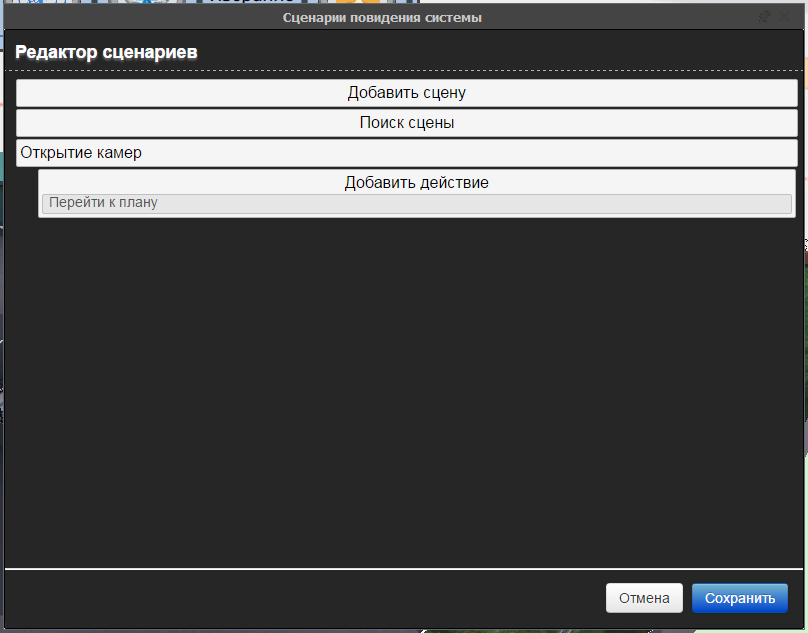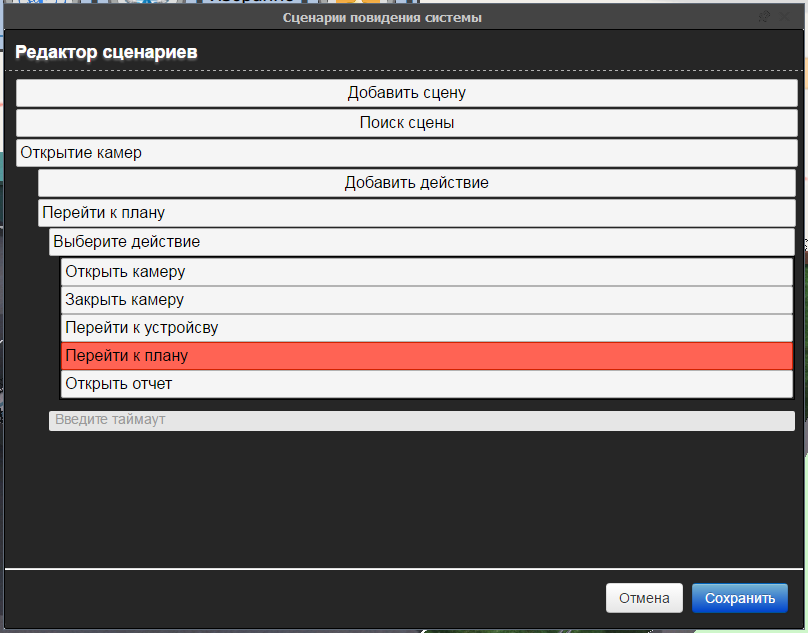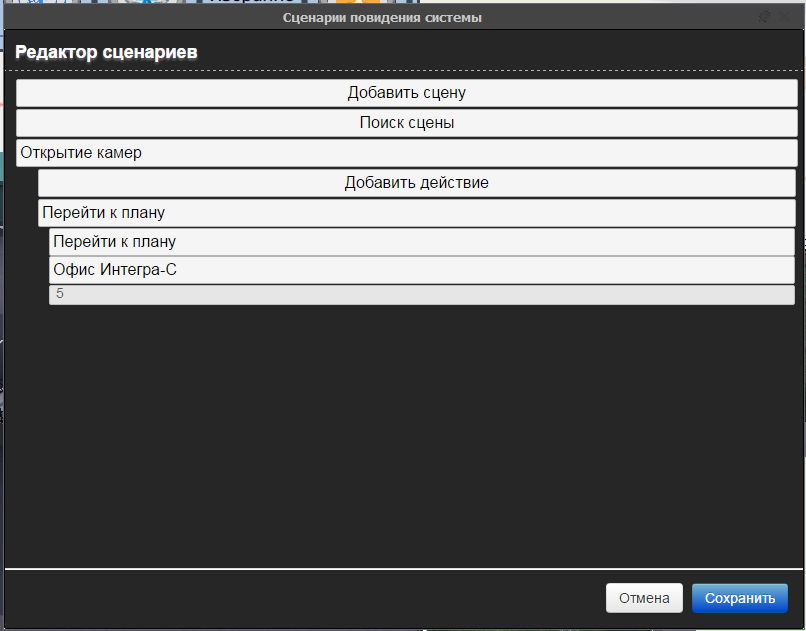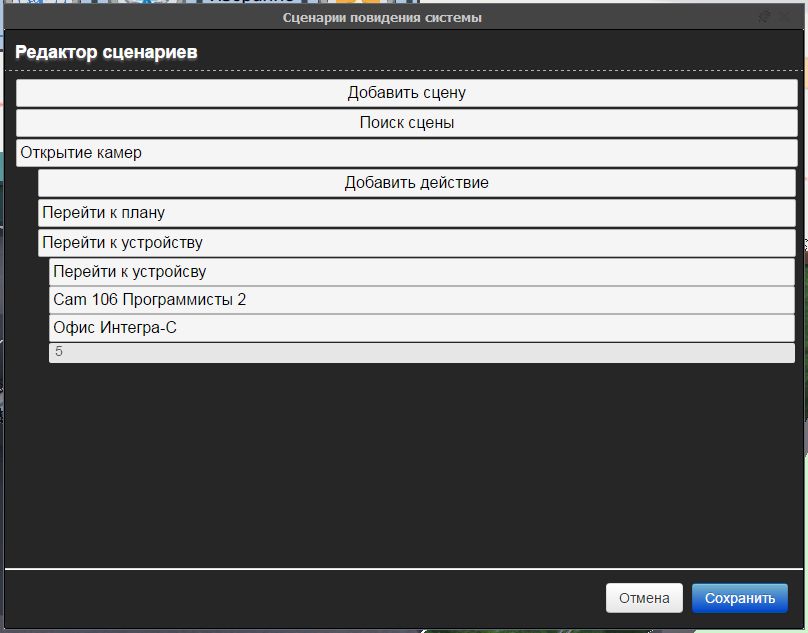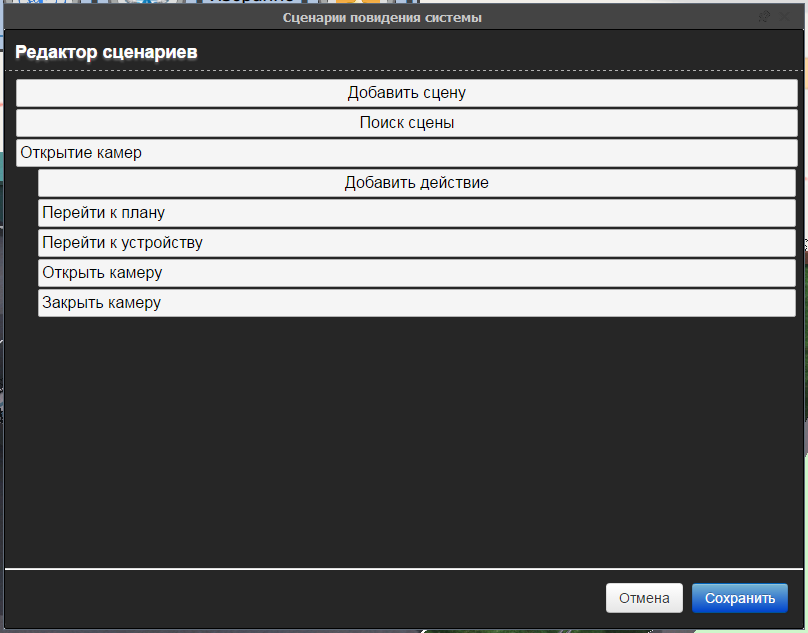Сценарии — различия между версиями
Wikiadmin (обсуждение | вклад) (Новая страница: «''' !!!Страница находится в разработке!!! ''' Файл:razrab.gif '''!!!Страница находится в разрабо…») |
Wikiadmin (обсуждение | вклад) |
||
| (не показано 9 промежуточных версий этого же участника) | |||
| Строка 1: | Строка 1: | ||
| − | + | Сценарии поведения системы — это дополнительный веб-модуль с набором последовательных действий, которые устанавливаются оператором, например, для автоматизации просмотра камер видео наблюдения. | |
| + | Для запуска компонента необходимо выбрать пункт меню: Дополнительно => Сценарии. | ||
| − | [[Файл: | + | [[Файл:scen_new_0.png|центр|]] |
| + | ==Интерфейс== | ||
| − | + | [[Файл:scen_new_1.png|центр|1000px|]] | |
| + | |||
| + | # Поле выбора сцены для выполнения. | ||
| + | # Кнопка запустить сцену. | ||
| + | |||
| + | ==Редактор сценариев== | ||
| + | |||
| + | Редактор сценариев позволяет добавлять, редактировать и удалять сцены. Открывается нажатием Ctrl+Q. | ||
| + | |||
| + | [[Файл:scen_new_2.png|центр|1000px|]] | ||
| + | |||
| + | # Кнопка «Добавить сцену». | ||
| + | # Кнопка «Поиск сцены». | ||
| + | # Кнопка «Отмена». | ||
| + | # Кнопка «Сохранить». | ||
| + | |||
| + | ==Создание сцены== | ||
| + | |||
| + | Нажимаем на кнопку «Добавить сцену», вводим название, например «Открытие камер» и клавишу «Enter». | ||
| + | |||
| + | [[Файл:scen_new_3.png|центр|1000px|]] | ||
| + | |||
| + | Далее необходимо добавить действие. Нажимаем на созданную сцену, пишем название действия и нажимаем «Enter» | ||
| + | |||
| + | [[Файл:scen_new_4.png|центр|1000px|]] | ||
| + | |||
| + | Выбираем действие «Перейти к плану» | ||
| + | |||
| + | [[Файл:scen_new_5.png|центр|1000px|]] | ||
| + | |||
| + | Далее выбираем объект и устанавливаем таймаут 5 сек. (Установление таймаута обязательно). | ||
| + | |||
| + | [[Файл:scen_new_6_1.png|центр|1000px|]] | ||
| + | |||
| + | Нажимаем «Добавить действие» и добавляем переход к устройству, например к видеокамере. | ||
| + | |||
| + | [[Файл:scen_new_7.png|центр|1000px|]] | ||
| + | |||
| + | Далее таким же образом добавляем действия «Открыть камеру» и «Закрыть камеру». Сохраняем. | ||
| + | |||
| + | [[Файл:scen_new_8.png|центр|1000px|]] | ||
| + | |||
| + | Запускаем созданный сценарий. Открывается окно управления действиями. | ||
| + | |||
| + | [[Файл:scen_new_9.png|центр|1000px|]] | ||
| + | |||
| + | # Имя сценария. | ||
| + | # Имя выполняемого действия. | ||
| + | # Имя следующего действия и интервал. | ||
| + | # Кнопки управления действиями. (Старт/Пауза, Предыдущее\Следующее). | ||
Текущая версия на 14:38, 11 июля 2017
Сценарии поведения системы — это дополнительный веб-модуль с набором последовательных действий, которые устанавливаются оператором, например, для автоматизации просмотра камер видео наблюдения.
Для запуска компонента необходимо выбрать пункт меню: Дополнительно => Сценарии.
Интерфейс
- Поле выбора сцены для выполнения.
- Кнопка запустить сцену.
Редактор сценариев
Редактор сценариев позволяет добавлять, редактировать и удалять сцены. Открывается нажатием Ctrl+Q.
- Кнопка «Добавить сцену».
- Кнопка «Поиск сцены».
- Кнопка «Отмена».
- Кнопка «Сохранить».
Создание сцены
Нажимаем на кнопку «Добавить сцену», вводим название, например «Открытие камер» и клавишу «Enter».
Далее необходимо добавить действие. Нажимаем на созданную сцену, пишем название действия и нажимаем «Enter»
Выбираем действие «Перейти к плану»
Далее выбираем объект и устанавливаем таймаут 5 сек. (Установление таймаута обязательно).
Нажимаем «Добавить действие» и добавляем переход к устройству, например к видеокамере.
Далее таким же образом добавляем действия «Открыть камеру» и «Закрыть камеру». Сохраняем.
Запускаем созданный сценарий. Открывается окно управления действиями.
- Имя сценария.
- Имя выполняемого действия.
- Имя следующего действия и интервал.
- Кнопки управления действиями. (Старт/Пауза, Предыдущее\Следующее).